如何設置 WP 最快緩存(初學者指南)
已發表: 2023-07-08您想在您的網站上設置 WP Fastest Cache 插件嗎? 正確配置插件將幫助您提高網站的速度。 如果您正在尋找配置 WP Fastest Cache 的分步指南,我們可以為您提供幫助。 本文將向您展示如何輕鬆完成任務。
但在繼續之前,讓我們看看為什麼以及何時需要使用 WordPress 緩存插件。
為什麼以及何時需要緩存插件?
在您的網站上使用緩存插件將極大地幫助您優化整體性能。 默認情況下,當有人登陸您的一篇博客文章時,Web 服務器每次都會從 MySQL 數據庫中獲取內容。 當您有幾個訪客時,性能不會有任何問題。
但是,當您開始吸引更多的網站訪問者時,每次調用 MySQL 數據庫內容可能會導致性能問題。 如您所知,網站的速度和性能對於排名和用戶體驗至關重要。
這就是緩存插件的用武之地。
這些插件將創建您網站的緩存副本。 當有人請求頁面或帖子時,插件將從緩存的副本中提供內容。 這樣,您可以減少對 MySQL 數據庫的請求。 因此,您可以提高網站的速度和性能。
個人博客、商業網站和電子商務商店可以使用緩存插件。
現在您知道什麼是緩存插件以及為什麼需要它們。 下一節將解釋在緩存插件中尋找什麼。
在緩存插件中尋找什麼?
當您正在尋找 WordPress 緩存插件時,請查看以下選項:
- 易於使用:配置方法簡單的緩存插件將是一個不錯的選擇。 它可以幫助用戶輕鬆調整插件。
- 優化方法:這是您應該檢查的主要內容。 優化方法可以幫助您加快網站速度。 因此,請訪問緩存插件的功能頁面以了解有關可用優化方法的更多信息。
- 集成:將緩存插件與 CDN 提供商 Analytics 連接可以幫助您進一步優化您的網站。 因此,必須檢查插件中可用的集成選項。
- 更新:所選插件需要從開發者處獲取最新優化方法的更新。 因此,需要考慮插件更新的頻率。
- 兼容性:如果您使用 WooCommerce 或 Easy Digital Downloads 等插件運行在線商店,則必須確保所選的緩存插件與您的 WordPress 配置兼容。
現在您知道如何為您的網站選擇最好的緩存插件。 接下來,我們來簡單介紹一下 WP Fastest Cache。
WP 最快緩存:簡介
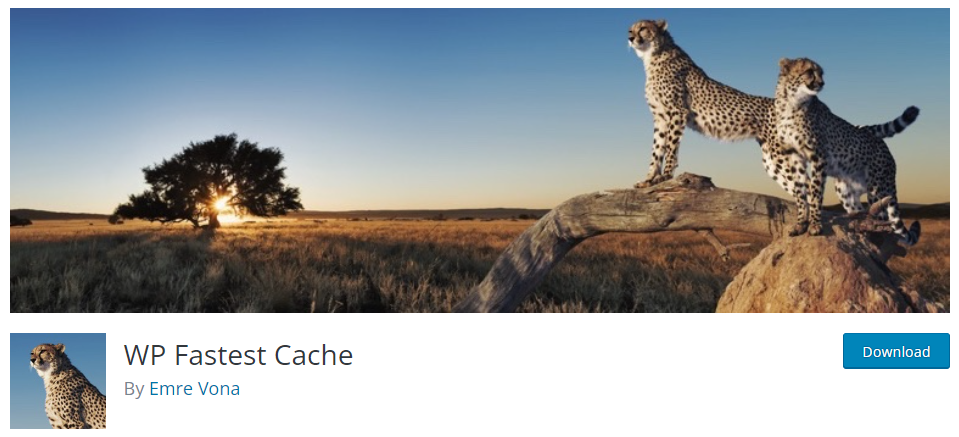
WP Fastest Cache 是流行的 WordPress 速度優化插件之一。 它是一個免費增值插件。 免費版本可以從 WordPress 插件存儲庫下載。 正如您在屏幕截圖中看到的,超過 100 萬個網站正在使用此插件。
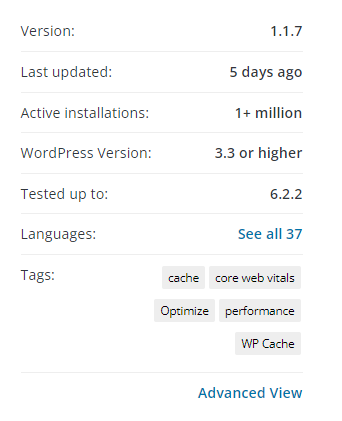
此外,他們還擁有超過 3,700 條 5 星級評級。
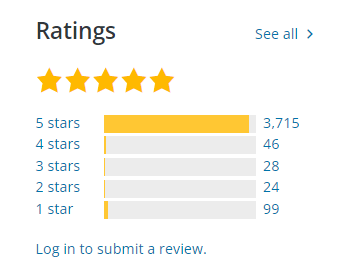
它告訴我們WP Fastest Cache是一個很好的優化網站速度的插件。 免費版本插件附帶了所有基本優化。 如果您需要更進一步,請投資高級版本插件。
高級版插件的單域許可證費用為 49 美元(一次性費用)。 如果您需要優化網站速度,這是一項很好的投資。
WP Fastest Cache 插件的一些流行功能包括:
- 桌面緩存
- 移動緩存
- 小部件緩存
- 縮小化
- 圖像優化
- GZIP 壓縮
- 數據庫優化
等等。
現在您知道什麼是 WP Fastest Cache。 接下來,讓我們看看如何正確設置 WP Fastest Cache。
如何設置 WP 最快緩存
您需要做的第一件事是在您的網站上安裝並激活 WP Fastest Cache。 在這種情況下,我們將使用免費版本插件。 由於 WordPress 插件存儲庫中提供了免費版本插件,因此您可以直接從儀表板安裝它。
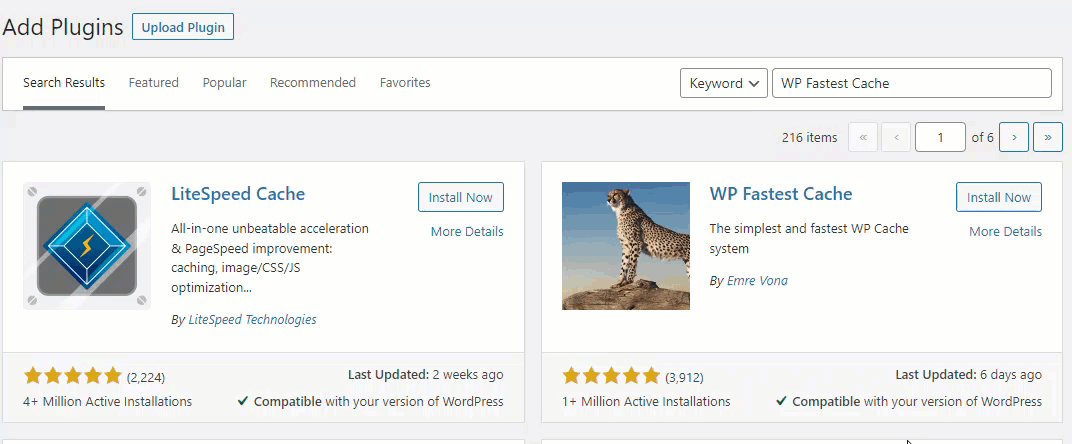
另一方面,如果您購買了高級版插件,則需要從官方網站下載並手動安裝。
激活後,您可以在 WordPress 管理區域的左側看到插件的設置。
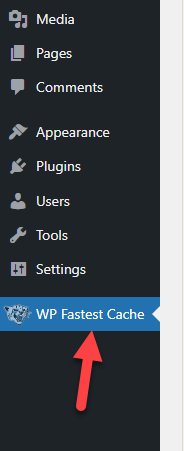
該插件帶有一個易於理解的面板。
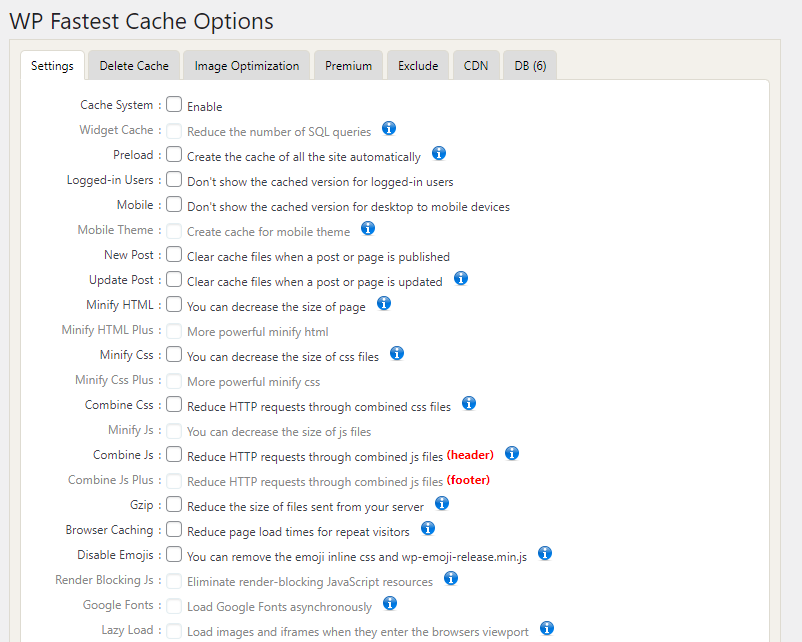
他們將這些部分分為
- 設置
- 刪除緩存
- 圖像優化
- 排除
- CDN
- D B
讓我們看看每個部分並了解哪些配置將幫助我們提高網站的速度。
1) WP最快緩存設置
這是主配置頁面。 頁面上可用的選項有:
1.1) 全局選項
緩存系統:啟用緩存系統以將 WP Fastest Cache 設置為緩存插件。
Widget Caching(高級):您可以通過啟用此選項來減少 SQL 查詢的數量。
預加載:您可以通過允許預加載選項自動創建緩存的網站版本。
登錄用戶:不向登錄用戶顯示緩存版本。 您應該啟用此選項。
新帖子:發布新帖子時清除緩存。 如果您每週發布幾篇文章,則無需啟用此選項。 否則,如果您每天發布多篇文章,請啟用此。
更新帖子:您還可以在更新帖子後清除緩存。 如果您正在運行新聞網站,請啟用此選項。 否則不強制。
1.2)移動端優化
移動設備:您無需向移動訪問者顯示桌面緩存的網站版本。 啟用它。
移動主題(高級):為移動用戶創建緩存。 如果您有 WP Fastest Cache 的高級訂閱,請啟用此選項。
1.3)靜態文件優化
縮小 HTML:縮小每個 HTML 文件。 啟用此選項。
縮小 CSS:也縮小 CSS 文件。 它將幫助您加快網站速度。 啟用它。
組合 CSS:組合 CSS 將刪除文件中多餘的可用空白。 有時,它可能會破壞您的網站。 僅當您的網站在合併後正常運行時才啟用此選項。
結合JS:也可以結合JS來提高速度。 我們不建議啟用它。 它可能會導致您的網站發生衝突。
Minify JS:強烈建議啟用此選項。
1.4) 額外優化
GZIP: GZIP 文件壓縮將減少從 Web 服務器發送的文件的大小。 啟用 是一個不錯的選擇。
瀏覽器緩存:減少重複訪問者的年齡加載時間。 您必須啟用此功能。
禁用表情符號(高級):禁用表情符號將幫助您優化速度。 如果您未在帖子內容中使用表情符號,請啟用此選項。
渲染阻塞 JS(高級):消除渲染阻塞 JS 文件是一個很好的實踐。 啟用此選項。
Google Fonts(高級):您可以啟用此選項以異步加載 Google Fonts。
延遲加載(高級):延遲加載是一種優化圖像和 iframe 服務的技術。 僅當媒體進入瀏覽器視口時才會加載媒體。 如果您使用的是 WP Fastest Cache 的高級版本,請啟用此選項。
接下來,讓我們轉到刪除緩存設置。
2) 刪除緩存設置
在此頁面中,您可以決定必須從網站中刪除哪些緩存文件。
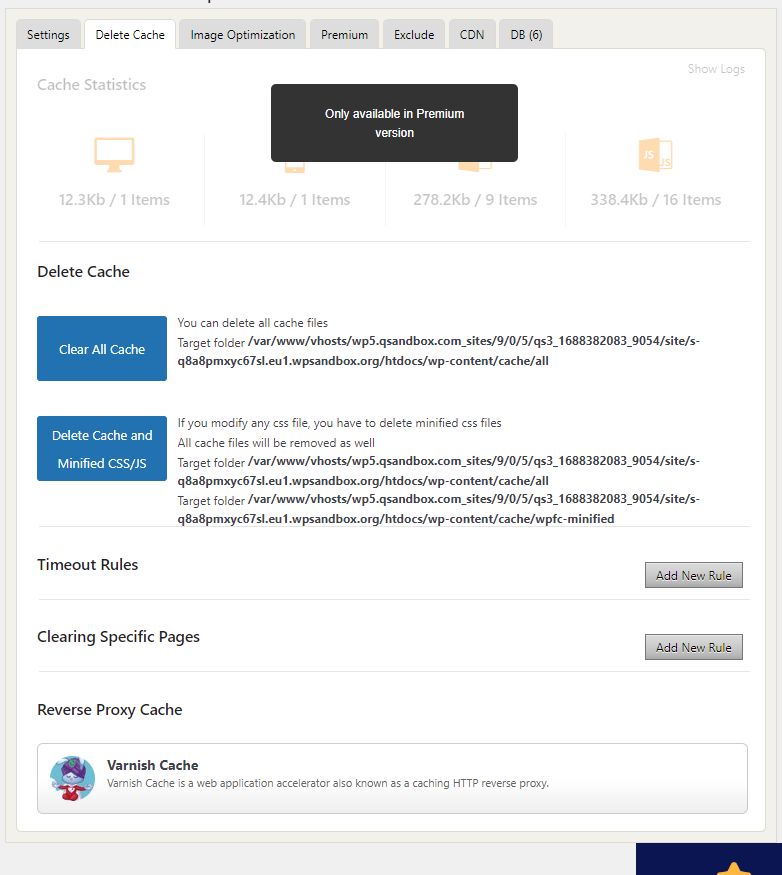
您可以刪除
- 整個緩存
- 使用精簡的 CSS 和 JS 進行緩存
您可以從此頁面手動清除緩存。 對網站設計或內容進行重大更改後,必須清除緩存。 除了手動清理緩存之外,您還可以自動化該過程。 使用超時規則在特定時間間隔後清除緩存。
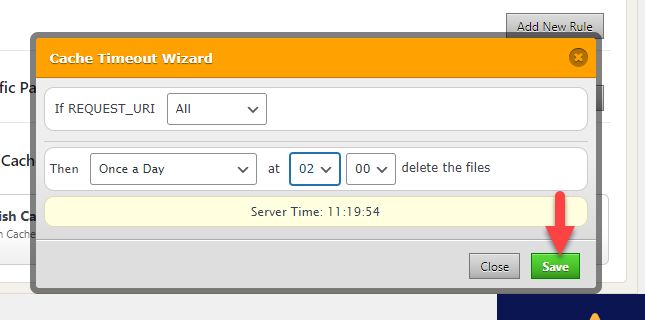
假設您正在運行一個主動發佈內容的網站; 制定每天一次的規則是好的。 否則,您可以延長期限。
下一節將解釋 WP Fastest Cache 中可用的圖像優化選項。

3) 圖像優化選項
圖像優化是 WP Fastest Cache 的一項高級功能。 當您在博客文章中添加太多圖片時,速度會受到影響。 但通過正確的圖像優化方法,您可以解決這個問題。
您可以使用 WP Fastest Cache 的圖像優化功能來優化可用圖像。
4) 排除
您可以從緩存中排除某些頁面、用戶代理、cookie、CSS 和 JS。 排除部分是您可以為這些任務配置的正確位置。
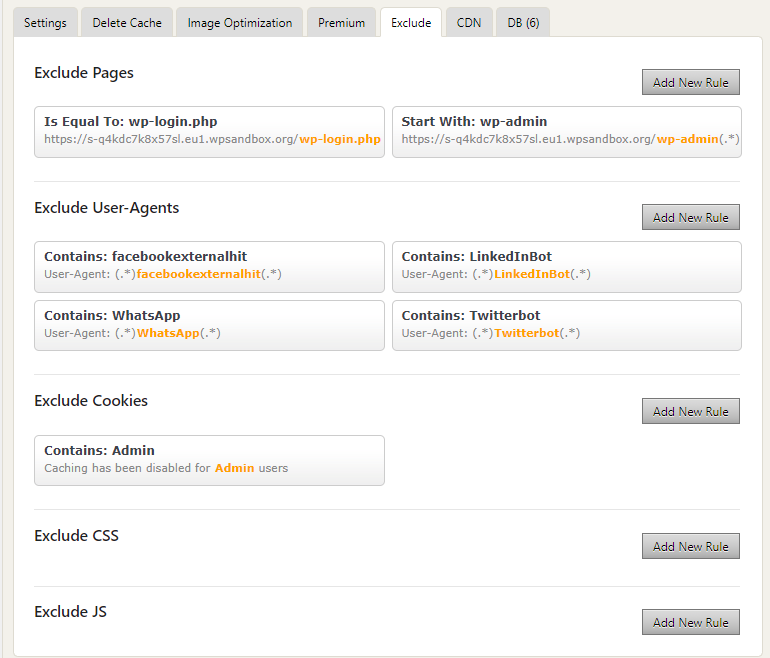
默認情況下,WordPress 登錄和管理頁面不被緩存。 如果運行在線商店,您應該從緩存中排除購物車和結帳頁面。 要從緩存中排除頁面,請單擊“添加新規則”按鈕。
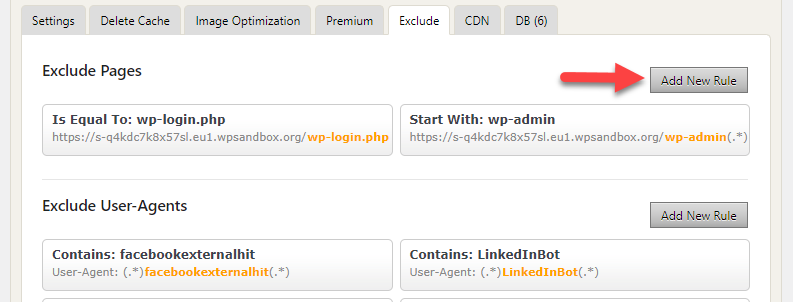
同樣,您也可以排除
- 用戶代理
- 餅乾
- CSS
- JS
來自緩存。 這是提高網站速度的好方法。 下一部分將向您展示 WP Fastest Cache 上可用的 CDN 配置選項。
5) CDN 選項
CDN 代表內容分發網絡。 使用 CDN 將幫助您保護網站並提高網站速度。 由於 CDN 提供商在全球擁有更多的數據中心,網站訪問者將立即獲得網站的內容。
WP Fastest Cache 帶有專用的 CDN 部分。
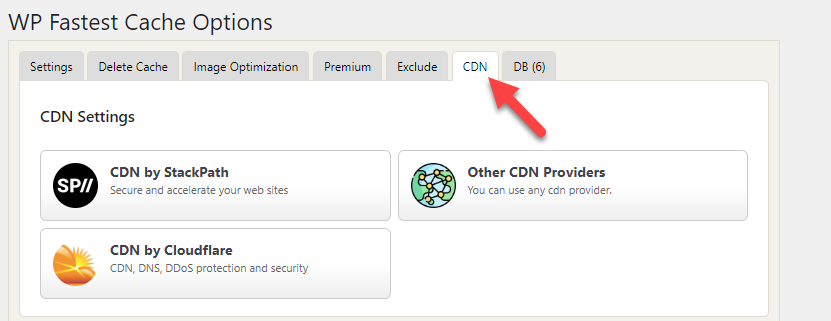
該平台支持與 CDN 提供商直接集成,例如
- 堆棧路徑
- 雲耀
如果您使用任何這些 CDN 提供商,您可以將 WP Fastest Cache 連接到您的帳戶並開始加速網站。 另一方面,如果您使用任何第三方 CDN 提供商,請使用第三個可用選項。

現在,輸入 CDN URL 和源 URL。
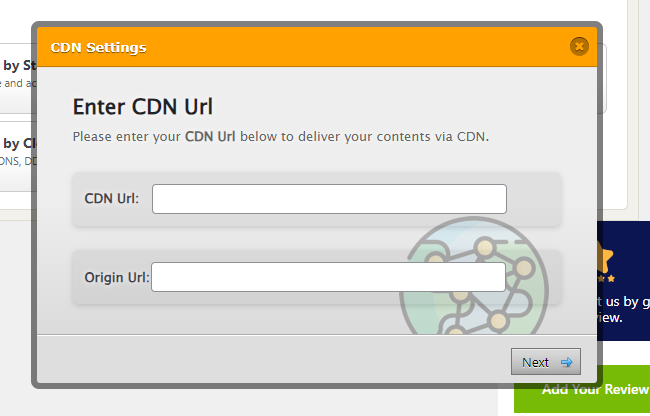
輸入URL後,即可完成CDN集成。
如果您已將 CDN 與網站連接,讓我們進入下一部分,您可以直接通過 WP Fastest Cache 清理網站的數據庫。
6)數據庫優化
擁有龐大的 MySQL 數據庫是不可行的。 由於網站完全依賴數據庫獲取信息,因此我們需要確保數據庫乾淨且優化良好。
使用WP Fastest Cache的數據庫優化工具,您可以清理數據庫。 這是一項高級功能,免費版本插件中不提供。
通過數據庫優化功能,您可以
- 刪除垃圾內容
- 清理後的修訂
- 擺脫引用引用
- 消除 pingbacks
- 清晰的瞬變
當你處理多作者博客時,數據庫必須得到很好的優化。 當作者處理多個帖子時,他們將在數據庫中保存相當數量的修訂。 因此,數據庫優化不再是可選的。
如果您正在尋找優化 MySQL 數據庫的專門指南,請查看這篇文章。 我們添加了幾種可用於清理 WordPress 數據庫的方法和工具。
就是這樣!
這是您在 WordPress 網站上設置 WP Fastest Cache 的方法。 您可以隨時調整選項以符合您的喜好。
如何檢查網站的速度
要檢查網站的速度,可以使用一些工具。 在我們的例子中,我們強烈建議使用以下內容:
- Google 頁面速度洞察
- 平多姆
- GTmetrix
在這裡,我們將向您展示如何使用GTmetrix來測試網站的速度。
首先,轉到 GTmetrix。 在那裡,您需要輸入網站的域名並單擊“測試您的網站” 。
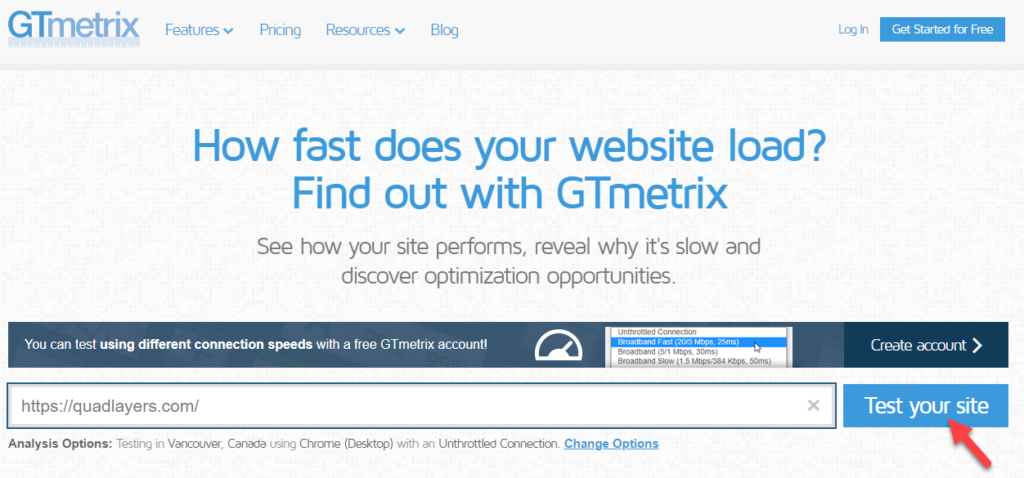
該平台將花費幾秒鐘來分析該網站。 完成後,您將在下一個屏幕上看到頁面速度報告。
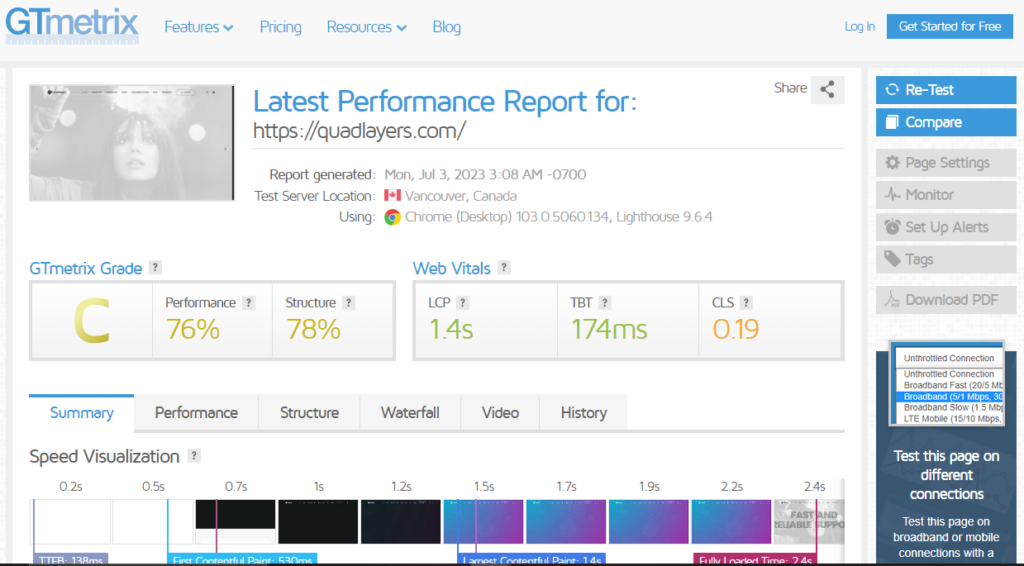
除了速度報告外,該工具還將向您顯示核心網絡重要結果,例如
- 液晶聚合物
- 技術性貿易壁壘
- CLS
您還可以使用 Google 的 Page Speed Insights 工具進行詳細分析。 結果是相似的。 這樣,您就可以檢查網站的速度。 我們建議在配置緩存插件之前檢查網站的速度,並在正確配置後重新檢查。
獎勵:最佳 WordPress 緩存插件
除了 WP Fastest Cache 之外,您總能找到更多緩存插件。 以下是您應該嘗試的三個流行插件:
- WP火箭
- 飛行出版社
- 表現很重要
讓我們快速瀏覽一下每個工具並了解它們提供的功能。
1) WP火箭
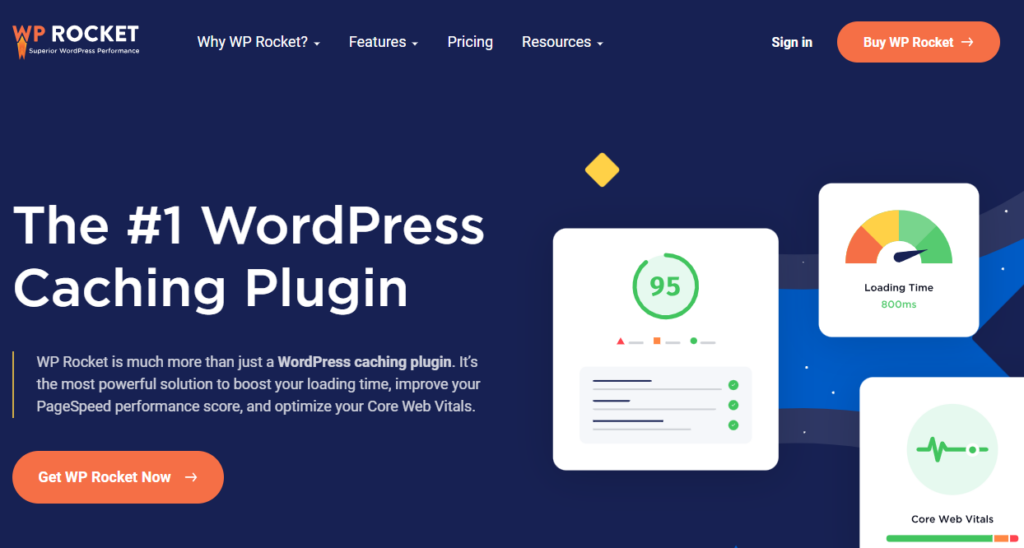
就緩存而言, WP Rocket是我們最喜歡的 WordPress 插件。 它提供了很多功能,您可以使用它來提高網站的性能。 該插件附帶一個簡單的配置嚮導。 這有助於每個人根據自己的喜好定制插件。
此外,儀表板是用戶友好的。 找到合適的選項和工具將是輕而易舉的事。
WP Rocket 的電子商務優化功能可以為每個在線商店提供有用的補充。 當您經營在線商店時,必須確保您使用的插件與平台兼容。
否則,您將面臨一些影響用戶體驗的不必要的問題。 在這種情況下,WP Rocket 與大多數電子商務插件兼容,例如 WooCommerce、Easy Digital Downloads 等。
您還可以從緩存中刪除某些頁面。 結帳和付款頁面需要從緩存中刪除。 所以,這是一個很棒的功能。 與 CDN 的集成選項是 WP Rocket 的一個顯著特徵。
如果您使用 CDN 提供商來提高網站速度,則將其與 WP Rocket 集成起來很容易。
特徵
- 針對電子商務進行了優化
- 頁面緩存
- 數據庫優化
- 輕的
- 便於使用
- 媒體優化
價錢
WP Rocket 是一個高級插件。 高級訂閱起價為每年 59 美元。
2) 飛行出版社
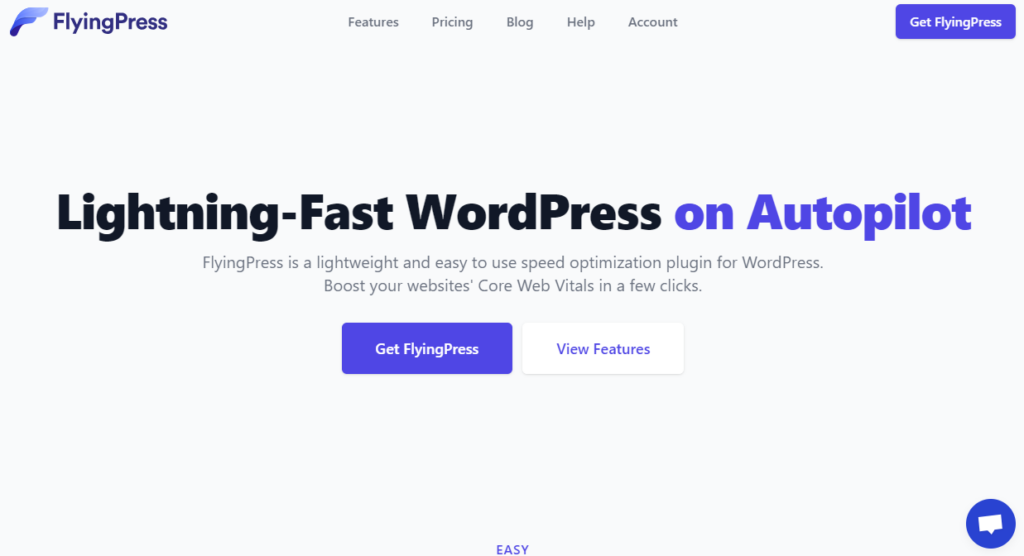
FlyingPress是 WordPress 流行的速度優化插件之一。 使用該插件,您可以生成網站的緩存版本並優化速度,而無需向網絡服務器添加過多負載。 此外,一旦啟用緩存預加載功能,每當您進行更新時,緩存的文件都會更新。
您還可以通過生成關鍵 CSS 文件來刪除未使用的 CSS。 為了進一步優化您的鏈接,有預加載鏈接功能。 一旦訪問者登陸頁面並開始將鼠標懸停在鏈接上,FlyingPress 將自動預加載特定鏈接。 這將幫助您毫不費力地加快網站速度。
Google 字體優化是 FlyingPress 的另一個顯著功能。 使用它,您可以減少從服務器發出的 HTTP 請求。
特徵
- 數據庫優化
- 靜態文件優化
- 字體優化
- 分析優化
- 縮小化
- 預加載
價錢
FlyingPress 是一個高級解決方案。 該計劃起價為60 美元/年。
3) 性能很重要
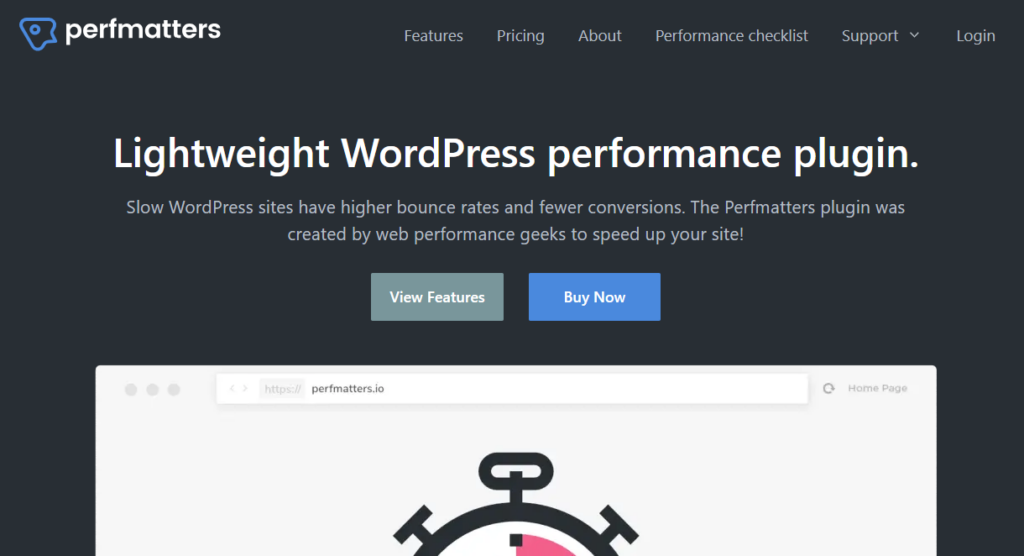
如果您需要一個輕量級插件來處理速度優化任務,請查看Perfmatters 。 Perfmatters 提供了多種優化方法來幫助您加快網站速度。 該插件最受歡迎的功能是腳本管理器。 使用此功能,您可以決定在何處啟用特定腳本。
例如,如果您使用聯繫表單插件,則只需在聯繫頁面內運行腳本。 使用腳本管理器功能,您可以從網站的其餘部分關閉 JavaScrip[t 執行。 這將幫助您優化網站速度。 另一個值得注意的功能是數據庫優化。
您可以清除您的帖子修訂、刪除的帖子、垃圾評論等。這將幫助您優化網站的數據庫以獲得更好的性能。 通過延遲加載,您還可以優化圖像服務。
特徵
- 輕的
- 易於配置
- 數據庫優化
- 修改WordPress心跳
- 禁用表情符號
- 腳本管理器
價錢
Perfmatters 是一個高級插件。 高級計劃的起價為每月 24.95 美元。
結論
如果您開始在網站上使用 WordPress 緩存插件,您會注意到速度的提高。 通過正確的配置,您可以獲得更好的成績。
本文向您展示如何正確設置 WP Fastest Cache。 它是最好的免費 WordPress 緩存插件之一,您可以使用它來提高網站的速度。 正如我們提到的,許多專業人士和商業網站使用相同的插件來提高速度。
我們強烈建議嘗試並檢查前後結果。
我們希望您喜歡閱讀有關如何正確設置 WP Fastest Cache 的指南並學到一些新知識。 如果您仍有疑問,請隨時發表評論。
以下是您可能會喜歡的一些相關文章:
- 如何正確配置 WP Rocket
- 最佳 WordPress 速度優化插件 – 前 5 名
- WordPress 最佳延遲加載插件 – 前 6 名
